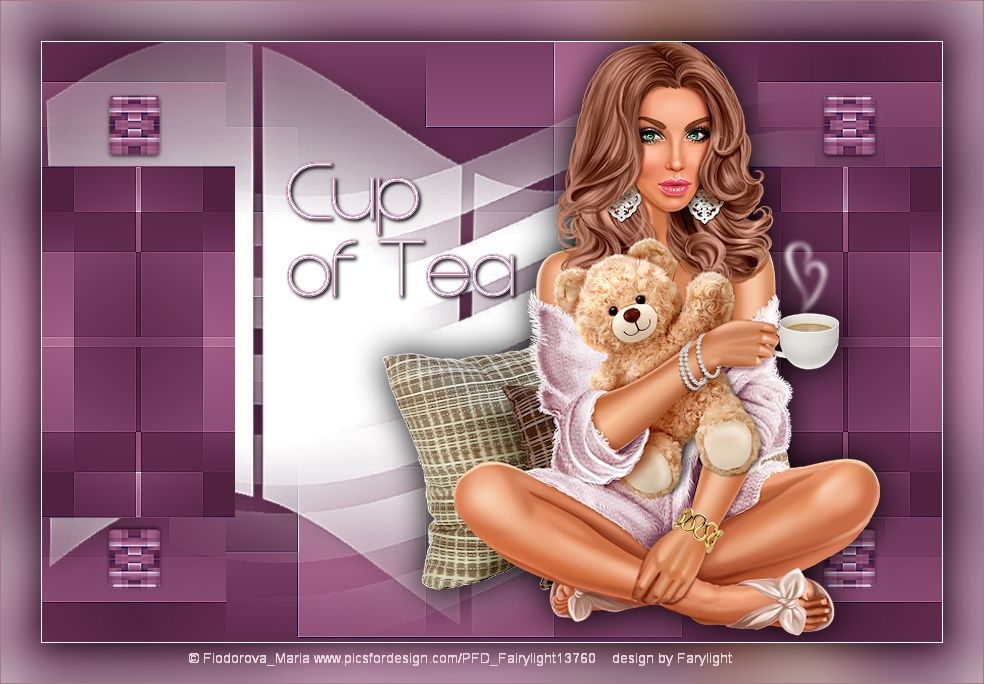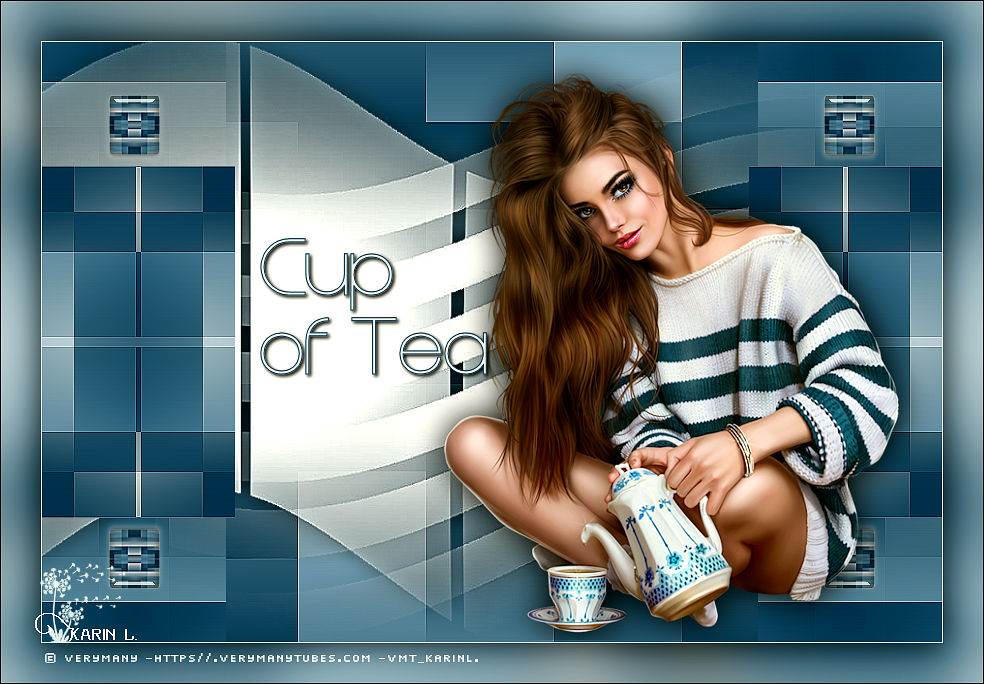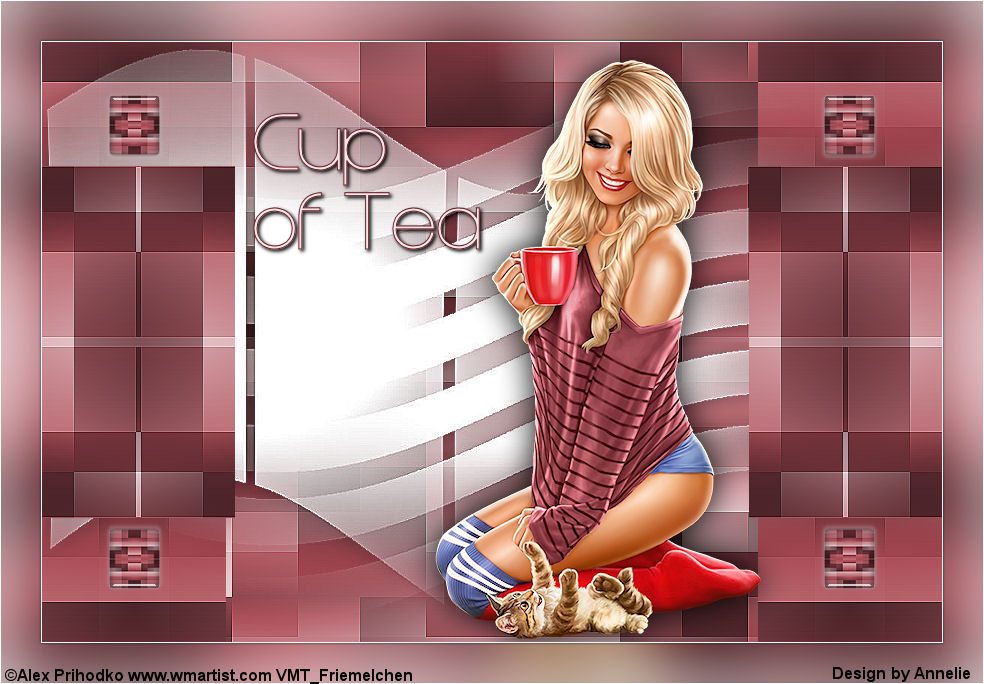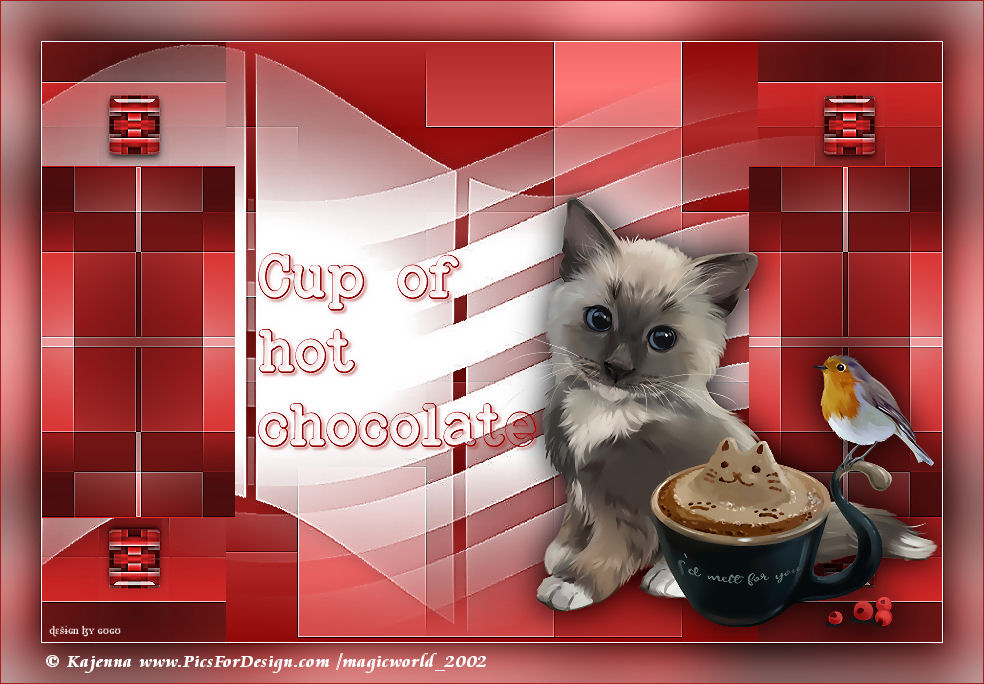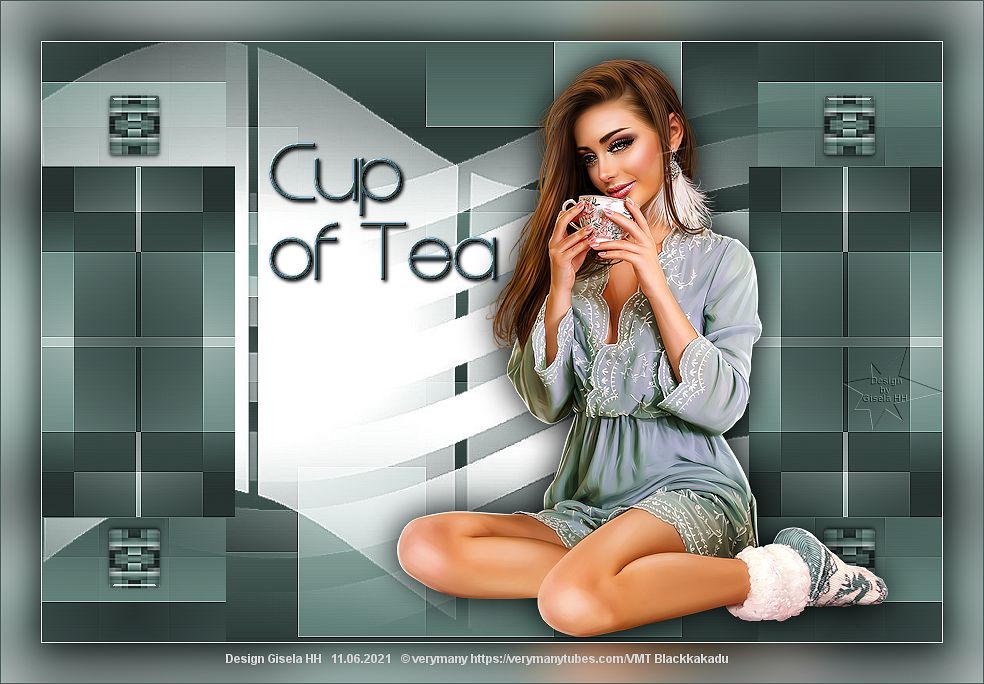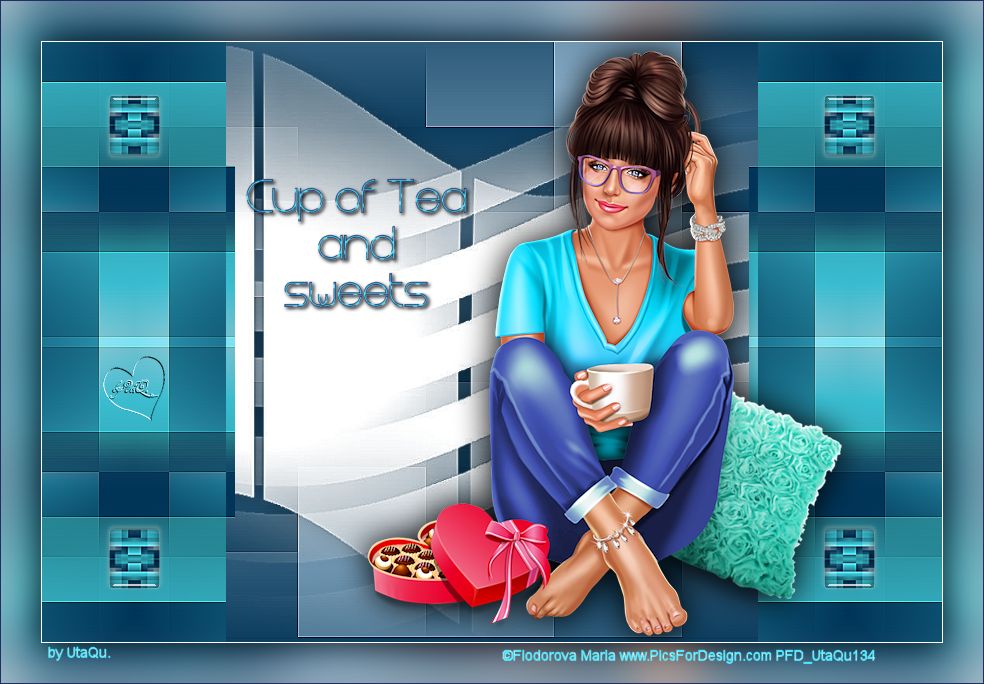das Copyright der deutschen Übersetzung liegt alleine bei mir,Inge-Lore.
Es ist nicht erlaubt,mein Tutorial zu kopieren oder auf
anderen Seiten zum download anzubieten.
Mein Material habe ich aus diversen Tubengruppen.
Das Copyright des Materials liegt alleine beim jeweiligen Künstler.
Sollte ich ein Copyright verletzt haben,sendet mir bitte eine E-Mail.
Ich danke allen Tubern für das schöne Material,
Simple
Alien Skin Eye Candy 5 Impact – Glass
****************************************************
Personentube
meine ist von Alexandra Vanhek und du bekommst sie HIER
Vorwort !!
****************************************************
andernfalls schreibe ich es dazu.
********************************************************
Punkt 1
Schiebe die Selectionen in den Auswahlordner.
Such dir aus deiner Tube eine helle und dunkle Farbe.
Öffne ein neues Blatt 900 x 600 Px
Auswahl alles–kopiere *alap*
einfügen in die Auswahl–Auswahl aufheben
Kanteneffekte–nachzeichnen
Punkt 2
Plugins–Simple–Quick Tile
Auswahl laden/speichern–Auswahl aus Datei laden
Auswahl *151 lecke 1* laden
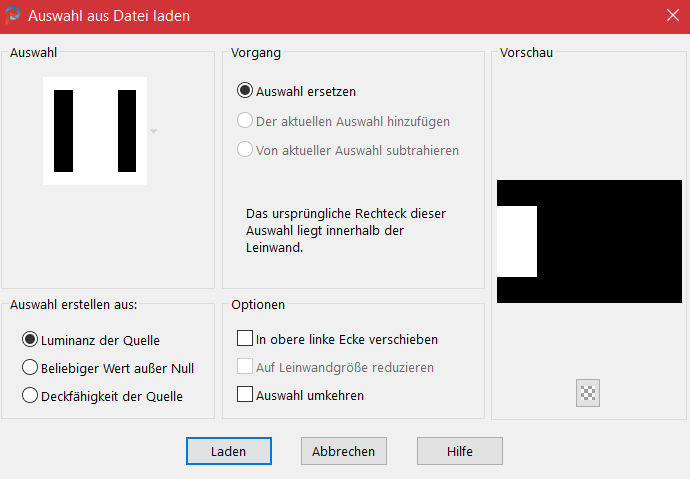 in Ebene umwandeln
in Ebene umwandeln
Plugins–Simple–Left Right Wrap
Plugins–Simple–Top Left Mirror
Auswahl aufheben
Plugins–Simple–Top Left Mirror
Punkt 3
Auswahl *151 lecke 2* laden
geh auf Raster 1–in Ebene umwandeln
Auswahl halten
Reflexionseffekte–Spiegelrotation
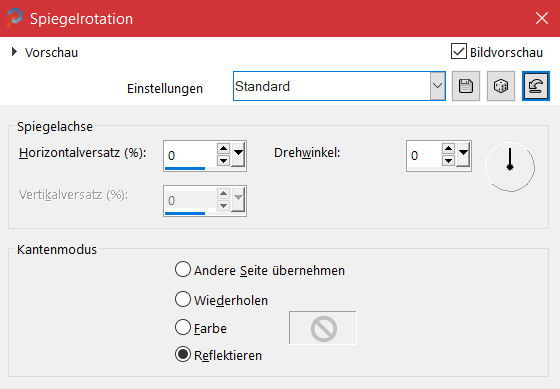 Plugins–Simple–Top Left Mirror
Plugins–Simple–Top Left Mirror
Auswahl aufheben–Ebene nach oben schieben
Punkt 4
Plugins–Simple–Top Left Mirror
Auswahl *151 lecke 3* laden
geh auf Raster 1–in Ebene umwandeln
Ebene an oberster Stelle anordnen
Plugins–Simple–Top Left Mirror
Auswahl aufheben–verkleinern auf 10%
stark scharfzeichnen
Punkt 5
Ebene mit Taste K einstellen auf 67 / 53
Plugins–Alien Skin Eye Candy 5 Impact – Glass / Clear
Plugins–Simple–Top Left Mirror
geh auf Raster 1
neue Ebene–mit der dunklen Farbe füllen
neue Ebene–mit weiß füllen
Punkt 6
Ebenen–Maskenebene aus Bild *maszk*
 Kanteneffekte–nachzeichnen
Kanteneffekte–nachzeichnen
zusammenfassen–Gruppe zusammenfassen
mit Taste K die Maske nach allen Seiten ziehen
Schlagschatten 0/0/50/30
geh auf Raster 2–kopiere *alap2*–einfügen als neue Ebene
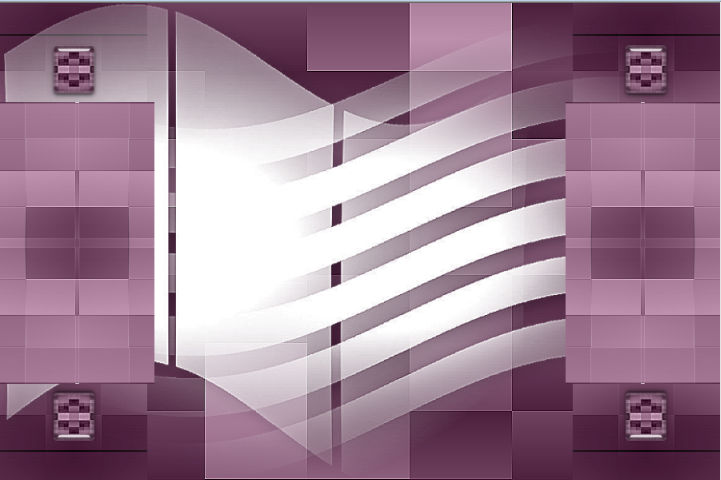
geh auf die oberste Ebene
Punkt 7
Kopiere deine Personentube–einfügen auf dein Bild
passe die Größe an–scharfzeichnen
Schlagschatten 0/0/100/50
kopiere einen der beiden Texte–einfügen auf dein Bild
Schlagschatten 2/2/100/5
der Text muss allerdings auch zu deiner Tube passen,
sonst schreib lieber einen eigenen Text
Punkt 8
Rand hinzufügen–1 Px weiß
Auswahl alles–kopieren
Rand hinzufügen–40 Px weiß
Auswahl umkehren–einfügen in die Auswahl
Einstellen–Unschärfe–Gaußsche Unschärfe mit 30
Auswahl umkehren
Schlagschatten 0/0/70/40–Auswahl aufheben
Rand hinzufügen–1 Px dunkle Farbe
setz dein WZ und das Copyright aufs Bild
zusammenfassen und als jpg speichern.